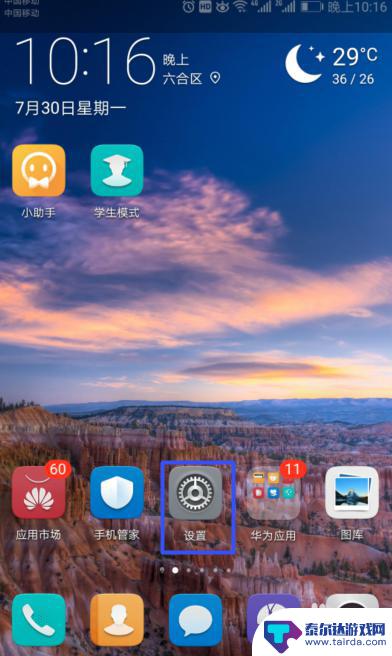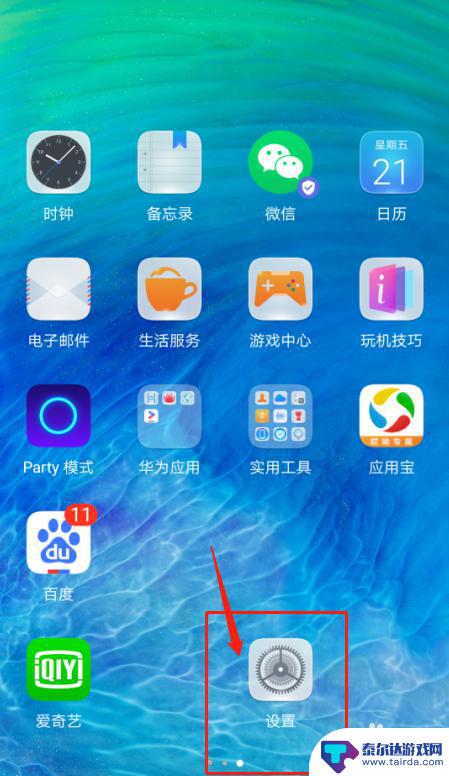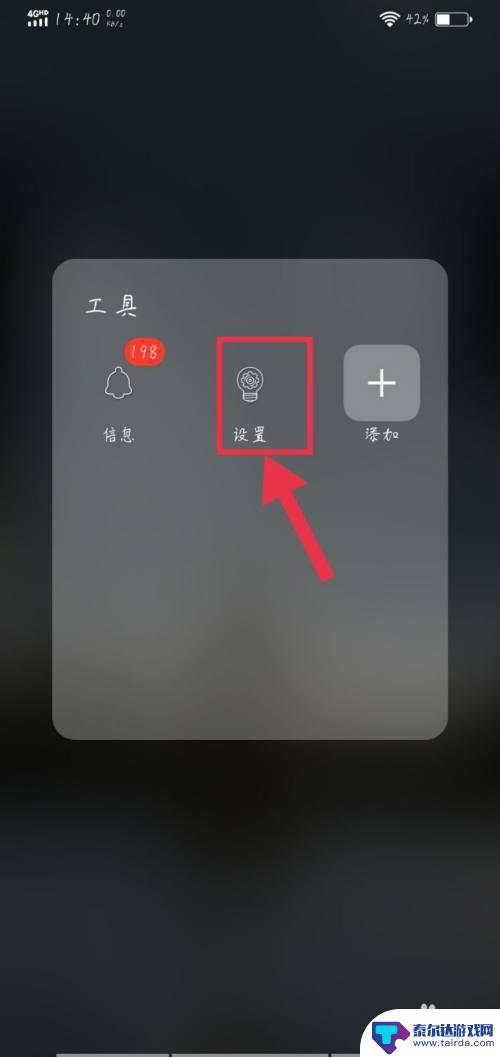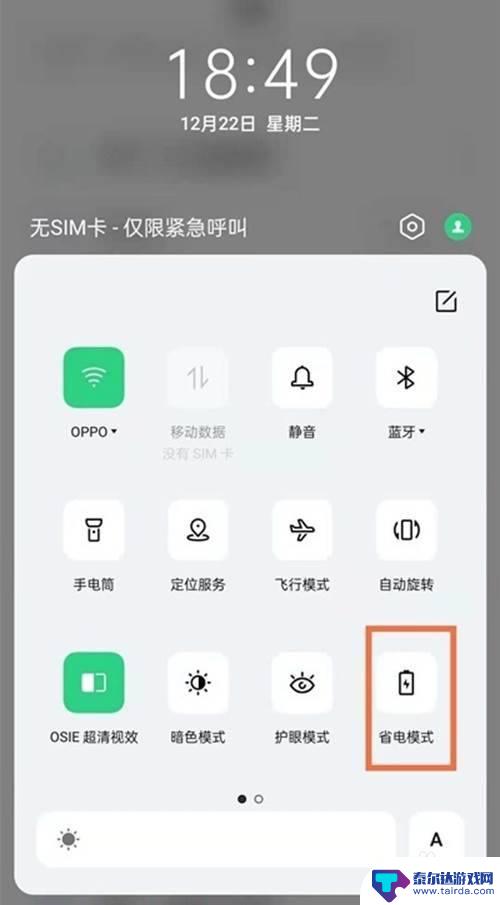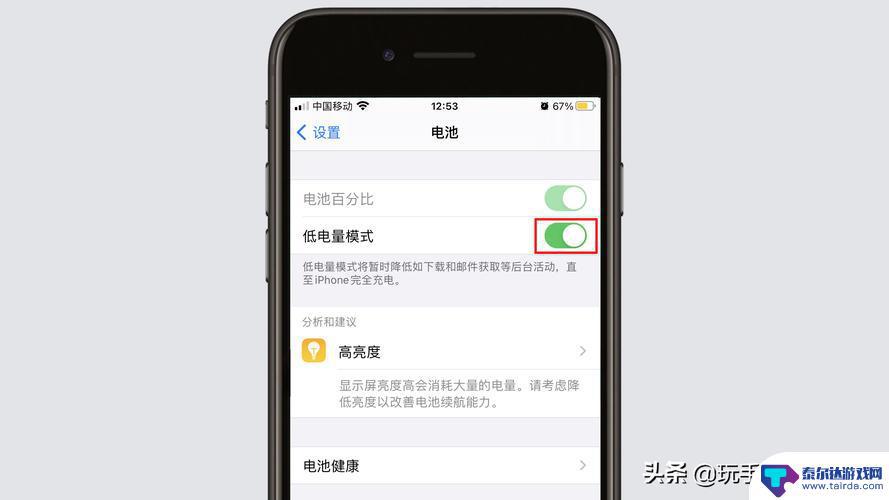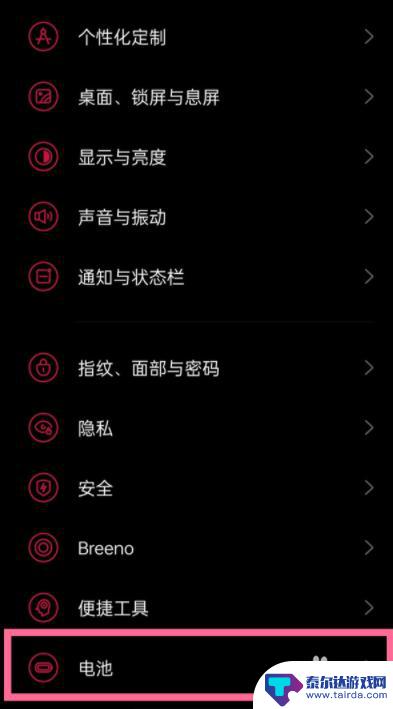华为手机怎么去掉省电模式 怎样在华为手机上开启和关闭省电模式
在日常生活中,我们经常会遇到手机电量不足的情况,为了延长手机的续航时间,很多人会选择开启省电模式。而对于华为手机用户来说,如何去掉省电模式以及如何在华为手机上开启和关闭省电模式成为了一个常见的问题。接下来我们将详细介绍华为手机怎么去掉省电模式,以及如何在华为手机上操作省电模式的步骤。
怎样在华为手机上开启和关闭省电模式
具体步骤:
1.首先,我们打开我们的华为手机。然后我们点击手机桌面上的设置;
2.进入设置之后,我们点击电池;
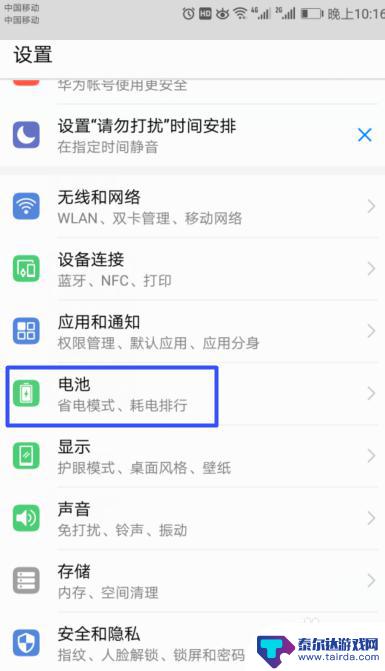
3.弹出的界面,我们将省电模式的开关向右滑动;
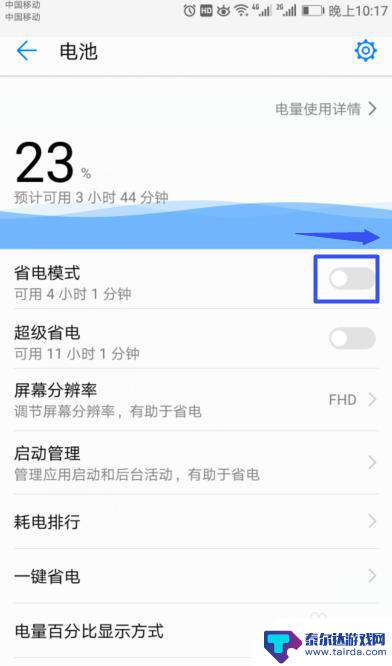
4.弹出的界面,我们点击开启;
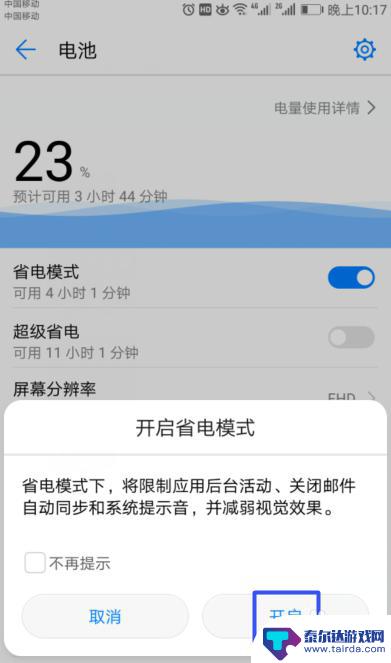
5.这样我们就开启了省电模式了;
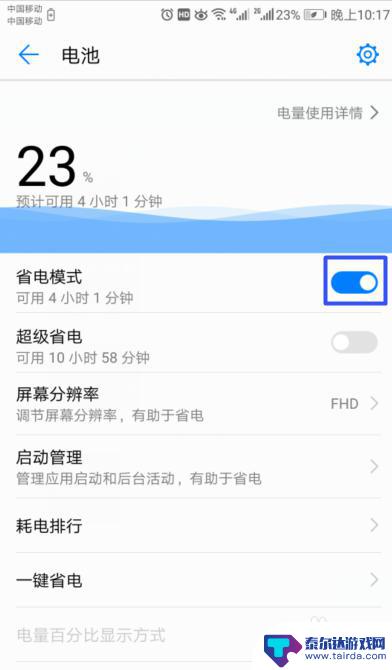
6.想要关闭省电模式的话,我们将开关向左滑动;
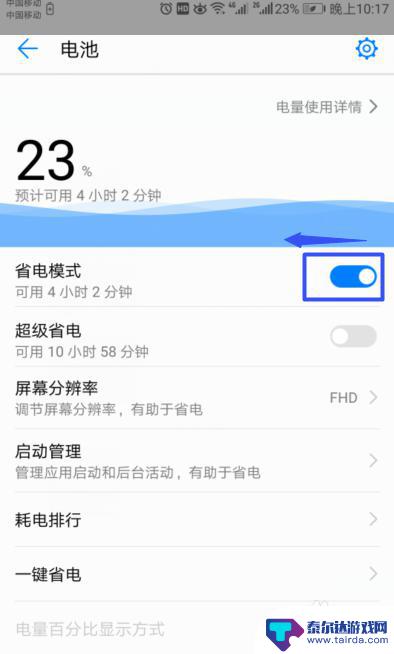
7.结果如图所示,这样我们就关闭了省电模式了。
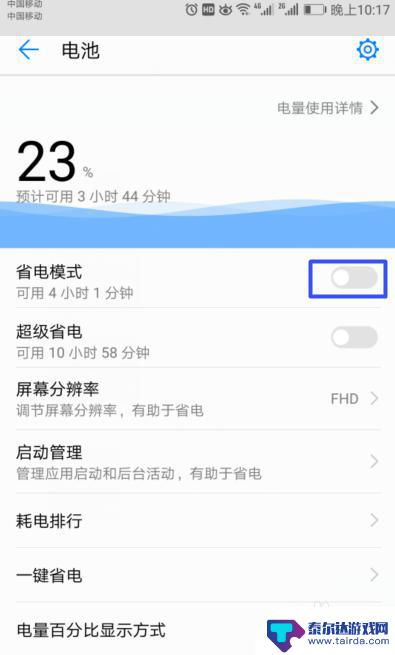
以上就是华为手机怎么去掉省电模式的全部内容,有需要的用户就可以根据小编的步骤进行操作了,希望能够对大家有所帮助。
相关教程
-
华为手机开启了省电模式怎么关闭 如何在华为手机上关闭省电模式
华为手机是现代人生活中不可或缺的一部分,它的功能强大、性能稳定备受用户青睐,有时候我们可能会遇到一些问题,比如华为手机开启了省电模式,导致手机的运行速度变慢、应用程序无法正常使...
-
华为手机怎么弄省电模式 华为手机省电模式怎么打开
华为手机怎么弄省电模式,如今,手机已经成为我们日常生活中不可或缺的一部分,随着手机功能的不断增加,电池续航能力却成为了一个让人头疼的问题。为了解决这一难题,华为手机特别设计了省...
-
vivo电量低于20提示怎么开启 vivo手机电量低于20怎么处理
当我们使用vivo手机时,难免会遇到电量低于20%的情况,在这种情况下,手机会提示我们开启省电模式来延长续航时间。省电模式可以限制一些应用的后台运行,降低亮度和关闭一些不必要的...
-
oppo手机怎样取消省电模式 如何在oppo手机上关闭省电模式
在如今的移动社交时代,手机已经成为了人们生活中不可或缺的一部分,随着手机功能的逐渐增强,电池续航能力成为了用户们普遍关注的问题。为了延长电池的使用时间,很多手机厂商都推出了省电...
-
苹果手机省电模式有什么影响 iOS系统省电模式对iPhone性能的影响
苹果手机的省电模式是一项非常实用的功能,它可以帮助用户延长iPhone的电池寿命,使用省电模式会对iOS系统和iPhone的性能产生一定的影响。当我们将iPhone切换到省电模...
-
一加9手机怎么用省电设置 一加9如何开启省电模式
一加9手机作为一款性能强大的智能手机,拥有强大的硬件配置和丰富的功能,在日常使用中为了延长手机的续航时间,我们可以通过一些省电设置来优化电池的使用。一加9手机提供了多种省电模式...
-
怎么打开隐藏手机游戏功能 realme真我V13隐藏应用的步骤
在现如今的智能手机市场中,游戏已经成为了人们生活中不可或缺的一部分,而对于一些手机用户来说,隐藏手机游戏功能可以给他们带来更多的乐趣和隐私保护。realme真我V13作为一款备...
-
苹果手机投屏问题 苹果手机投屏电脑方法
近年来随着数字化技术的飞速发展,人们对于电子设备的需求也越来越高,苹果手机作为一款备受欢迎的智能手机品牌,其投屏功能备受用户关注。不少用户在使用苹果手机投屏至电脑时遇到了一些问...
-
手机分屏应用顺序怎么调整 华为手机智慧多窗怎样改变应用顺序
在当今移动互联网时代,手机分屏应用已经成为我们日常生活中必不可少的功能之一,而华为手机的智慧多窗功能更是为用户提供了更加便利的操作体验。随着应用数量的增加,如何调整应用的顺序成...
-
手机录像怎么压缩 怎样压缩手机录制的大视频
现随着手机摄像功能的不断强大,我们可以轻松地用手机录制高清视频,这也带来了一个问题:手机录制的大视频文件占用空间过大,给我们的手机存储带来了压力。为了解决这个问题,我们需要学会...